Ustvarite možnosti odziva po meri za tokove odobritve
Recimo, da želite poslati zahtevo za odobritev vsakič, ko zaposleni naloži poročilo o stroških v SharePoint in nato omogočite odobritelju, da odgovori z eno od treh možnosti: Sprejmi, Potrebujem več informacij ali Zavrni.
Zahteve
- A Power Automate račun.
- A SharePoint seznam za zaposlene za vnos poročil o stroških.
Nasvet
Za podrobne informacije o uporabi SharePoint with Power Automate pojdite na SharePoint dokumentacijo.
Ustvari tok odobritve
Prijavite se v Power Automate.
V levi vrstici za krmarjenje izberite Moji tokovi.
Izberite Novo>Samodejno-iz praznega.
Na zaslonu, ki se odpre, vnesite ime za svoj tok v Ime toka.
V polju Izberite sprožilec svojega toka poiščite SharePoint.
Na seznamu sprožilcev izberite Ko je ustvarjen element.
izberite Ustvari.
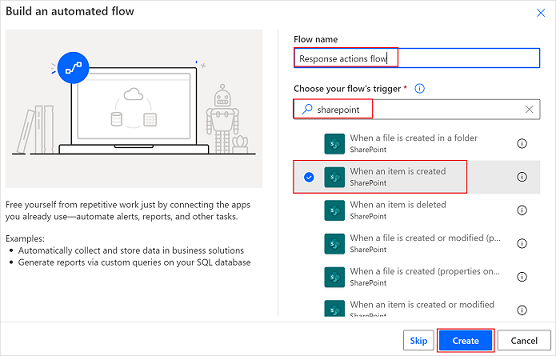
Navedite SharePoint naslov mesta in ime seznama.
Nasvet
Izberite Vnesite vrednost po meri v polju Naslov spletnega mesta preden vnesete besedilo v mesto Naslov.
Izberite Nov korak, poiščite Odobritevin nato izberite Začni in počakajte odobritev.
Na kartici Začni in počakaj na odobritev izberite seznam Vrsta odobritve .
Izberite Odzivi po meri - Počakajte na en odgovor.

Nato boste ustvarili odgovore po meri, ki jih bodo vaši odobritelji uporabili, ko bodo odgovorili na zahtevo za odobritev stroškov zaposlenega.
V polje Možnosti odgovora Element vnesite Sprejmi in nato izberite Dodaj nov element.
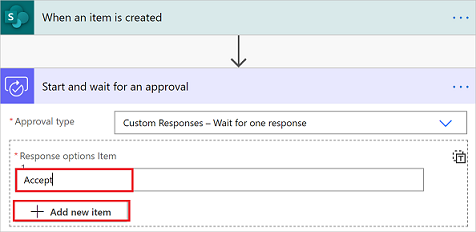
V polje Možnosti odgovora Element vnesite Zavrni in nato izberite Dodaj nov element.
V polje Možnosti odgovora Element vnesite Potrebujete več informacij.
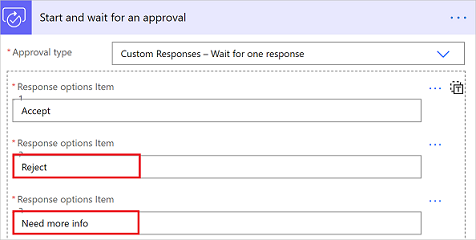
Vnesite Naziv, Dodeljeno (e-pošta za odobritelja) in Podrobnosti (podrobnosti mora vsebovati zahtevek za odobritev).
Tukaj je primer, kaj lahko vključite v svojo organizacijo.
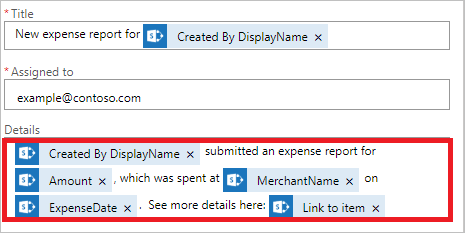
Zdaj, ko ste ustvarili svoje odgovore po meri, boste morda želeli narediti različne stvari v svojem toku, odvisno od odgovora odobritelja.
Uporabite odobritvene odgovore
Če je odgovor na zahtevo Sprejmem, boste morda želeli poslati e-pošto računovodskemu oddelku in jih prositi, naj zaposlenemu povrnejo stroške.
Če je odgovor Zavrni, bi morda želeli zaposlenemu poslati e-poštno sporočilo, da je bila zahteva zavrnjena.
In končno, če je odgovor odobritelja Potrebujete več informacij, boste morda želeli zaposlenemu poslati e-poštno sporočilo in od njega zahtevati več informacij.
Če želite narediti kar koli od tega v toku, svojemu toku dodajte dejanje Pogoj ali Preklop in nato izberite polje Rezultat za zahtevo za odobritev v dinamičnem izbirniku vsebine. Ne pozabite potrditi, ali je vrednost Sprejmi, Potrebujem več informacij ali Zavrni.
Odgovorite na zahteve za odobritev z odgovorom po meri
Odobritelji prejemajo zahteve za odobritev po e-pošti. Zahteve so prikazane tudi v centru za odobritve na Power Automate.
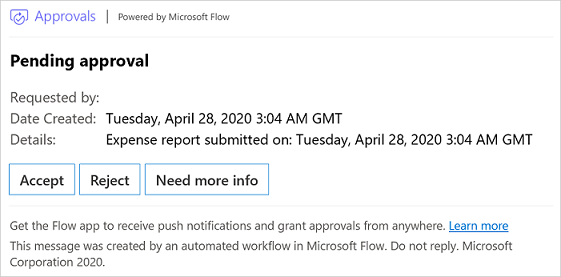
Omejitve
Ukrepljiva sporočila Outlook in Outlook Web Access (OWA) imajo omejitev petih odzivov po meri. To pomeni, da bo v razdelku Power Automate odobrilnih e-poštnih sporočil, kjer je mogoče ukrepati, vidnih samo prvih pet odgovorov, ki so opredeljeni v toku. Preostale možnosti lahko oddate prek e-poštnega sporočila HTML, ki ga ni mogoče uporabiti, Power Automate centra za odobritev, Power Automate mobilne aplikacije ali Teams.
Odobritve, ki temeljijo na odzivih po meri, lahko ne uspejo, če so ponovno poslane številnim uporabnikom z vrsto, nastavljeno na Vsi morajo odobriti. Ta napaka je posledica omejitev velikosti podatkov polja z rezultati.
opomba,
Za odobritve z enim samim odzivom po meri Outlook in OWA razširita polje za odgovor, tako da uporabnikom ni treba izbrati gumba, preden lahko odgovorijo, kot to storijo, ko je na voljo več možnosti odobritve.